Facebook er den ledende sosiale nettverkssiden av en grunn: den tilbyr alt som trengs for å holde brukerne engasjert.
Du kan kommunisere med andre, se bildene som deles av dine kjære, eller se endeløse sett med videoer.
Facebook har også en dedikert se-fane for videoer. Hvis du har brukt Facebook for å tilfredsstille videobehovene dine, har du kanskje allerede sett hundrevis av videoer.
Slik sletter du Facebook-videovisningshistorikk (mobil og skrivebord)
Noen ganger vil du kanskje slette Facebook-seerloggen for å tilbakestille videoanbefalingsalgoritmen. Hvis du gjør det, vil Facebook begynne å anbefale videoer som samsvarer med dine nåværende interesser.
Du kan slette Facebook Watch History fra mobilappen og skrivebordet. Her er trinnene for å komme i gang.
Slik sletter du Facebook-seerhistorikk på mobil
Å slette Facebook-seerloggen på mobil er superenkelt, og vi vil ikke gjøre ting komplisert ved å dele den inn i flere seksjoner. Her er hva du må gjøre.
1. Start Facebook-appen på smarttelefonen for å komme i gang.
2. Når Facebook-appen åpnes, trykker du på profilbildet ditt øverst til høyre. På iPhone, trykk på Profilbilde nederst til høyre.
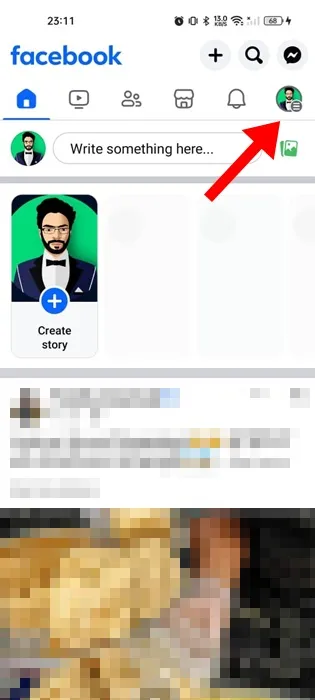
3. På profilskjermen trykker du på tannhjulikonet Innstillinger .
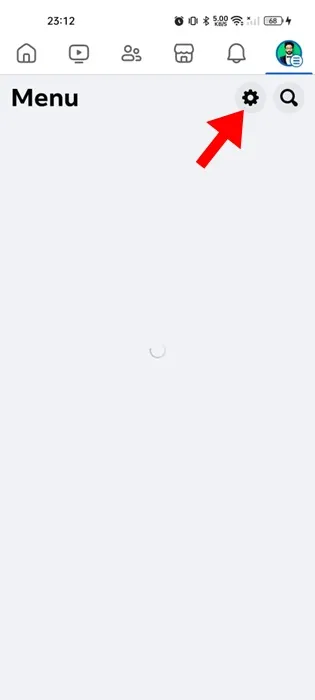
4. Gå til delen Din aktivitet. Deretter trykker du på aktivitetsloggen .
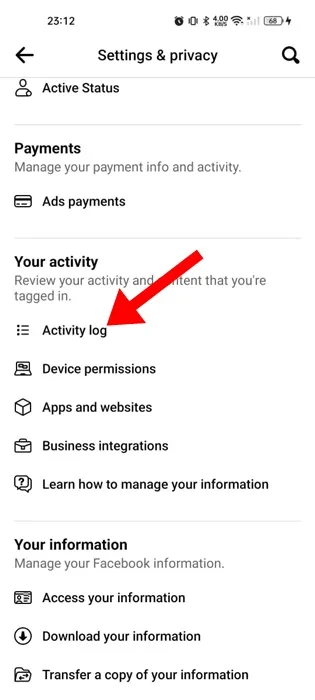
5. På aktivitetsloggen, sveip til høyre og trykk på Videoer sett .
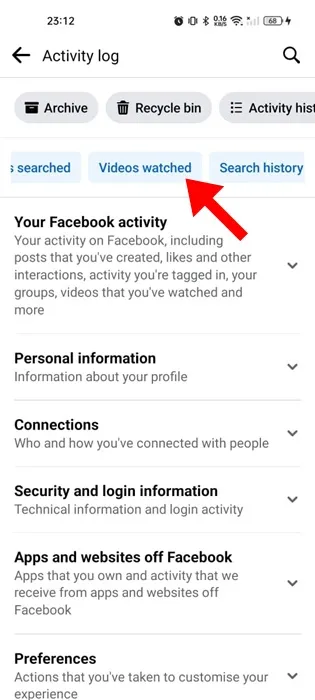
6. Nå kan du se alle videoene du har sett på plattformen.
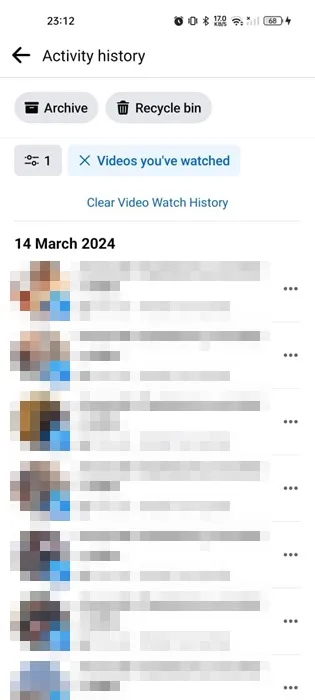
7. For å fjerne all videoseerlogg, trykk på Tøm videoseerlogg .
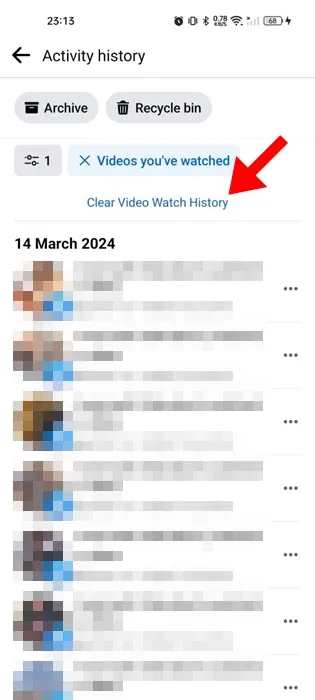
8. På bekreftelsesmeldingen, trykk på Slett .
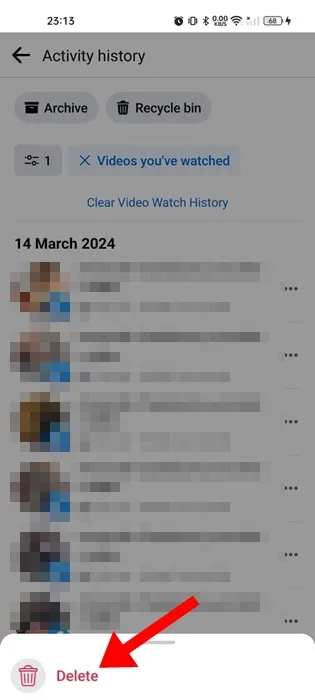
9. For å fjerne en bestemt video, trykk på de tre prikkene ved siden av videoen og velg Slett .
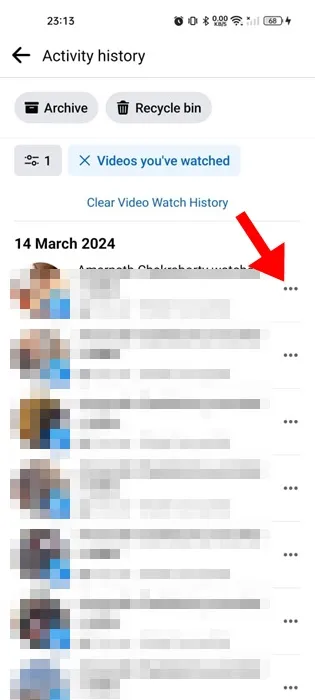
10. For å fjerne videoer sett etter dato, trykk på filterikonet øverst til høyre. Velg Dato på filtermenyen .
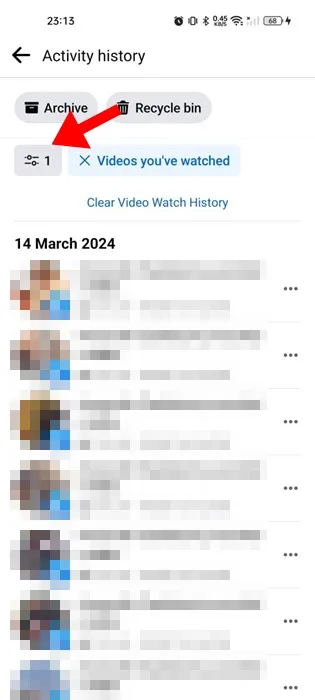
11. Etter å ha valgt datoen, trykk på Fjern alt .
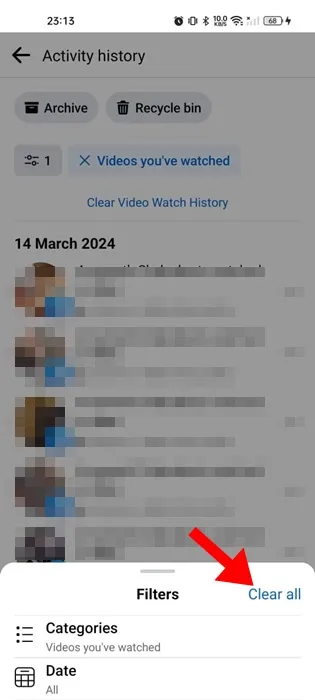
Det er det! Slik kan du slette Facebook Watch-historikk fra mobilappen.
Hvordan slette Facebook-seerloggen på skrivebordet?
Hvis du foretrekker skrivebordsversjonen av Facebook fremfor mobilappene, må du følge disse trinnene for å slette Facebook-seerloggen din. Slik sletter du Facebook-seerloggen på skrivebordet ditt.
1. Start din favoritt nettleser og besøk facebook.com. Deretter logger du på kontoen din.
2. Klikk på profilbildet øverst til høyre og velg Innstillinger og personvern .
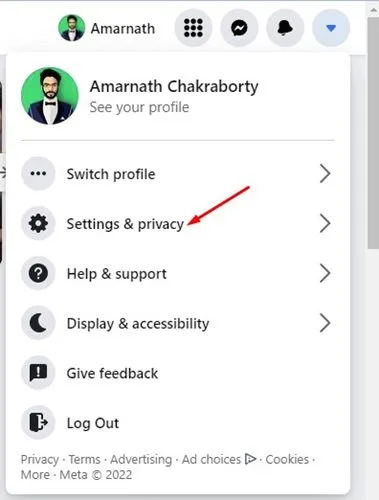
3. På skjermbildet Innstillinger og personvern klikker du på Aktivitetslogg .
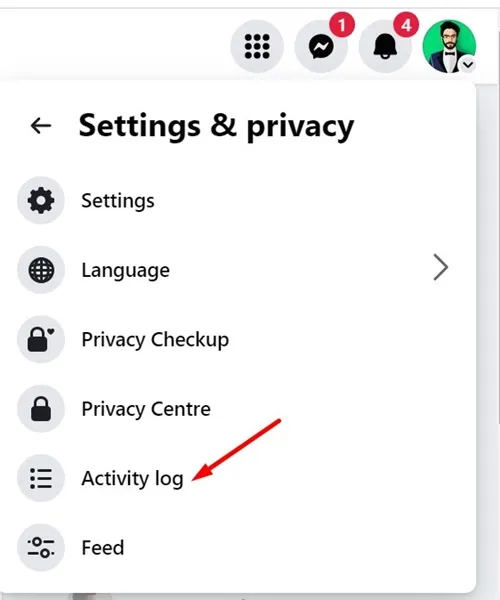
4. På den neste skjermen utvider du Innlegg og velger Videoer du har sett .
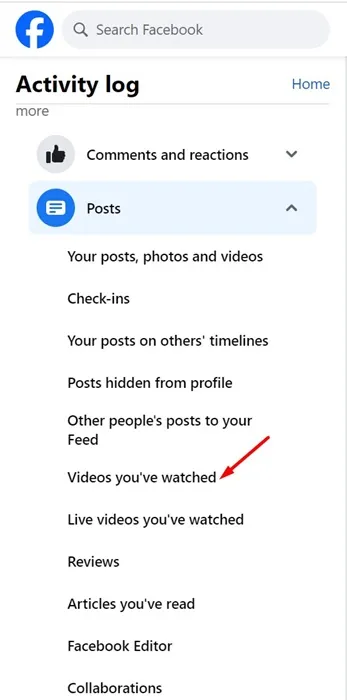
5. Klikk på Tøm videovisningslogg øverst til høyre .
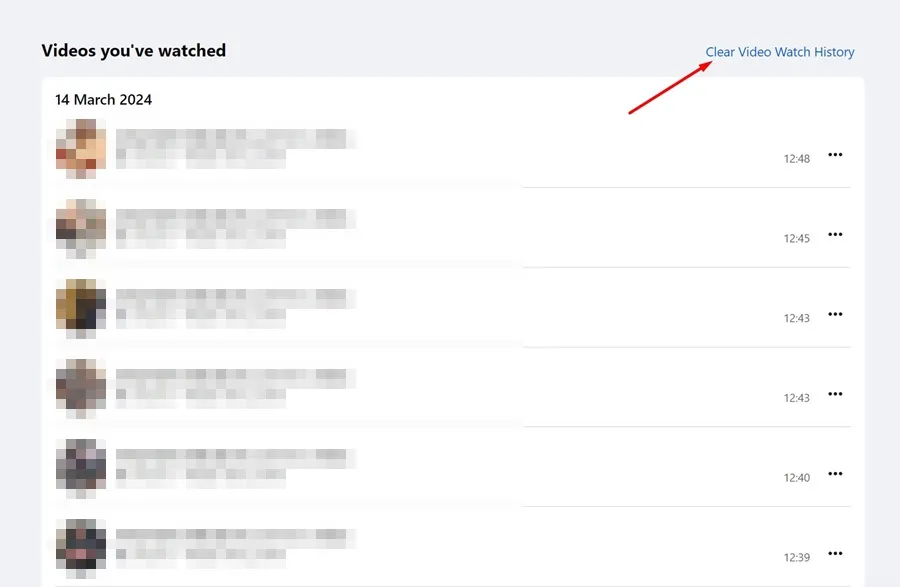
6. For å slette en bestemt video, klikk på de tre prikkene ved siden av den og velg Slett .
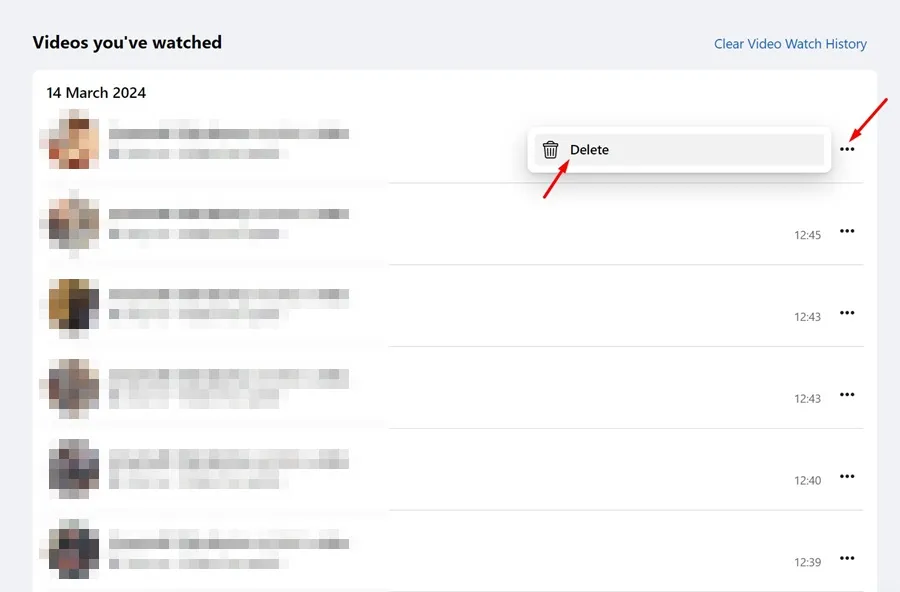
7. For å slette videoer etter dato, klikk på kalenderikonet til venstre.
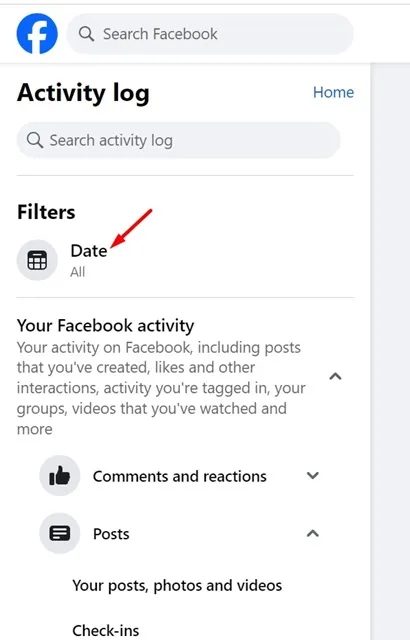
8. Still inn datoen og klikk på Lagre endringer .
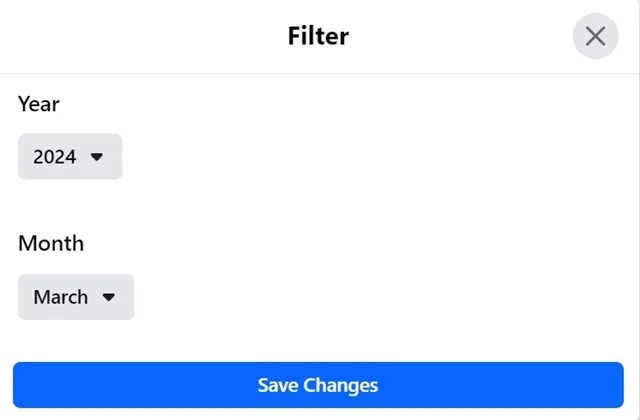
9. Velg nå videoene du ikke vil skal vises i videovisningsloggen.
Det er det! Slik kan du slette Facebook-seerloggen på skrivebordet ditt.
Så denne veiledningen handler om hvordan du sletter Facebook-seerhistorikk på datamaskin og mobil. Hvis du trenger mer hjelp til å slette videoseerloggen på Facebook, gi oss beskjed i kommentarfeltet. Hvis du finner denne veiledningen nyttig, ikke glem å dele den med vennene dine.
Legg att eit svar